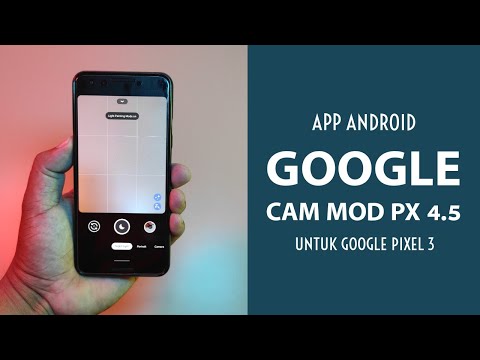
Kandungan
Sekiranya anda mendapati aplikasi kamera anda kerap terhempas di Google Pixel 3 anda tanpa sebab yang jelas, siaran ini akan membantu. Ketahui cara menangani masalah aplikasi kamera dengan mengikuti cadangan kami di bawah.
Masalah: Aplikasi kamera Google Pixel 3 terus mengalami masalah
Pixel 3 saya dulu sempurna, tetapi setelah 2 bulan penggunaan aplikasi kamera tanpa alasan yang jelas mula terhempas. Saya akan dapat menggunakannya tanpa masalah kadang-kadang, beberapa item lain yang akan rosak selepas menukar mod foto atau saya bahkan tidak dapat mengambil gambar sama sekali.
Penyelesaian: Memperbaiki masalah aplikasi kamera biasanya mudah dan dapat dilakukan di peringkat pengguna. Ikuti langkah penyelesaian masalah kami di bawah.
Segarkan sistem
Dalam banyak kes, pepijat sementara adalah penyebab gangguan kecil atau masalah aplikasi. Sebagai langkah penyelesaian masalah pertama, anda ingin memastikan bahawa anda menyegarkan semula sistem dengan melakukan but semula. Prosesnya biasanya untuk memutuskan bateri dari peranti. Anda tidak dapat melakukannya dengan jelas kerana Google Pixel 3 anda mempunyai pek bateri yang tidak boleh ditanggalkan. Untuk memaksa but semula peranti anda, anda boleh menekan dan menahan butang Power selama kira-kira 10 saat. Setelah memulakannya semula, periksa masalahnya sekali lagi.
Pakai aplikasi kamera paksa
Kadang kala, menutup aplikasi yang bermasalah secara manual adalah yang diperlukan untuk menyelesaikan masalah. Pastikan untuk melakukannya untuk setiap aplikasi yang anda hadapi. Begini caranya:
- Buka aplikasi Tetapan.
- Ketik Aplikasi & pemberitahuan.
- Pilih aplikasi. Sekiranya diperlukan, ketik Maklumat aplikasi sebelum aplikasi.
- Ketik Paksa berhenti.
Pasang kemas kini aplikasi
Seperti sistem operasi Android, aplikasi secara berkala memerlukan kemas kini agar tetap dalam keadaan optimum. Jadikannya sebagai titik untuk memasang kemas kini aplikasi setiap kali tersedia.
- Buka aplikasi Play Store peranti anda.
- Ketik ikon Menu.
- Ketik Aplikasi & permainan saya.
- Aplikasi dengan kemas kini yang tersedia dilabel "Kemas kini".
- Sekiranya kemas kini tersedia, ketuk Kemas kini.
- Sekiranya terdapat lebih banyak kemas kini, ketuk Kemas kini semua.
Pasang kemas kini OS Android (kemas kini sistem)
Android berkembang sehingga bug dan masalah baru mungkin berlaku dari semasa ke semasa. Untuk meminimumkan kemungkinan bug berkembang, anda ingin memastikan bahawa perisian tersebut menjalankan versi Android terkini. Pastikan untuk menetapkan Pixel 3 XL anda untuk memasang kemas kini secara automatik supaya anda tidak terlepas apa-apa.
Padamkan cache aplikasi kamera
Salah satu cara untuk secara langsung menangani aplikasi kamera itu sendiri adalah dengan menghapus cache-nya. Seperti Sistem Operasi Android anda, aplikasi juga memerlukan sekumpulan fail sementara yang disebut cache untuk melakukan tugas dengan cepat. Kadang kala, cache ini mungkin rosak menyebabkan masalah. Untuk memastikan bahawa aplikasi kamera anda mempunyai cache yang baik, anda boleh membersihkan yang sekarang. Begini cara kerjanya:
- Dari Skrin Utama, sentuh dan geser ke atas untuk memaparkan semua aplikasi.
- Pergi ke Tetapan.
- Ketik Aplikasi & pemberitahuan.
- Ketik Lihat semua aplikasi 'xx'.
- Ketik aplikasi yang sesuai.
- Ketik Penyimpanan.
- Ketik Kosongkan cache.
- Mulakan semula Pixel 3 anda.
Tetapkan semula tetapan aplikasi kamera ke lalai
Sekiranya penghapusan cache aplikasi kamera tidak berfungsi, anda boleh mencuba membersihkan data aplikasi kamera. Ini akan menghapus semua data pengguna untuk aplikasi ini dan mengembalikan semua tetapannya ke lalai. Ikuti langkah-langkah di bawah ini mengenai cara membersihkan data aplikasi:
- Dari Skrin Utama, sentuh dan geser ke atas untuk memaparkan semua aplikasi.
- Pergi ke Tetapan.
- Ketik Aplikasi & pemberitahuan.
- Ketik Lihat semua aplikasi 'xx'.
- Ketik aplikasi yang sesuai.
- Ketik Penyimpanan.
- Ketik Hapus data.
- Mulakan semula Pixel 3 anda.
Periksa aplikasi pihak ketiga
Sebab yang paling mungkin untuk masalah ini adalah aplikasi yang tidak baik. Kadang kala, aplikasi yang kurang berkod boleh mengganggu Android yang kemudian menimbulkan masalah. Untuk memeriksa apakah salah satu aplikasi yang dimuat turun boleh dipersalahkan, anda mahu menghidupkan semula peranti ke mod selamat. Apabila peranti di-boot ke mod selamat, semua aplikasi yang dimuat turun akan ditangguhkan. Jadi, jika salah satu aplikasi adalah penyebab masalahnya, aplikasi kamera harus berfungsi dengan baik pada mod selamat.
Sebagai rujukan, ini adalah langkah-langkah untuk boot telefon ke mod selamat:
- Tekan dan tahan butang Kuasa.
- Pada skrin anda, sentuh dan tahan Matikan.
- Ketik OK.
- Setelah anda melihat "Safe mode" di bahagian bawah skrin anda, tunggu untuk melihat apakah masalahnya hilang.
Ingat, mod selamat menyekat aplikasi pihak ketiga atau muat turun. Sekiranya masalah itu hilang dalam mod selamat, anda boleh yakin salah satu aplikasi yang harus disalahkan. Untuk mengenal pasti aplikasi yang dimuat turun yang menyebabkan masalah:
- Untuk keluar dari mod selamat, mulakan semula peranti anda.
- Satu persatu, nyahpasang aplikasi yang baru dimuat turun. Selepas setiap penyingkiran, mulakan semula peranti anda. Lihat sama ada membuang aplikasi itu menyelesaikan masalahnya.
- Setelah anda membuang aplikasi yang menyebabkan masalah, anda boleh memasang semula aplikasi lain yang anda alih keluar.
Kembalikan semua tetapan perisian ke lalai
Sekiranya tiada penyelesaian di atas dapat membantu, anda tidak perlu ragu untuk mengembalikan tetapan perisian peranti anda ke lalai. Tetapan semula kilang akan menghapus semua data pengguna seperti foto, video, dokumen, kenalan, dan lain-lain, jadi pastikan anda menyandarkannya terlebih dahulu.
Untuk menetapkan semula peranti anda dari kilang:
- Buat sandaran data peribadi anda.
- Pastikan anda mengetahui nama pengguna dan kata laluan untuk akaun Google di telefon.
- Buka aplikasi Tetapan.
- Ketik Sistem.
- Ketik Lanjutan.
- Ketik Tetapkan semula pilihan.
- Ketik Padam semua data (tetapan semula kilang) dan kemudian Tetapkan semula telefon. Sekiranya diperlukan, masukkan PIN, corak, atau kata laluan anda.
- Untuk menghapus semua data dari storan dalaman telefon anda, ketik Padam semuanya.
- Apabila telefon anda selesai dipadamkan, pilih pilihan untuk dimulakan semula.
- Sediakan telefon anda dan pulihkan data sandaran anda.


